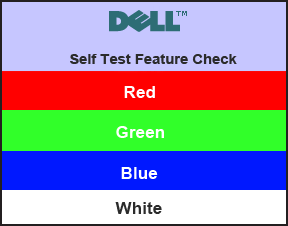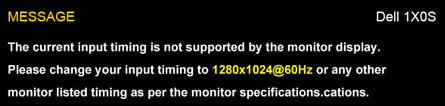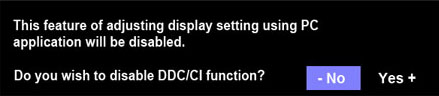Bu makale için neden bilgi bilgisi mevcut değildir.
Monitör kendi kendini sınama özelliğini çalıştırın.
Monitörünüzün düzgün şekilde çalışıp çalışmadığını kontrol etmenizi sağlayan kendi kendini sınama özelliği vardır. Bilgisayarınız ve monitörünüz düzgün şekilde bağlı olmasına rağmen monitör ekranı hala karanlıksa aşağıdaki adımları uygulayarak monitör kendi kendini sınamayı çalıştırın:
- Bilgisayarı ve Dell monitörü kapatın.
- Görüntü kablosunu monitörün arkasından çıkarın. Kendi Kendini Sınama işleminin düzgün gerçekleştirilmesini sağlamak için tüm dijital (beyaz DVI konnektörü) ve analog kabloları (mavi VGA konnektörü) bilgisayarın arkasından çıkarın.
- Monitörü açın.
Düz panel ekran, video sinyali alamıyor ve düzgün şekilde çalışıyorsa ekranda siyah arka plan üzerinde kayan bir iletişim kutusu görüntülenmelidir. Kendi kendini sınama modundayken güç LED'i mavi kalır. Ayrıca seçilen girişe bağlı olarak aşağıda gösterilen iletişim kutularından biri ekranda sürekli görüntülenir.
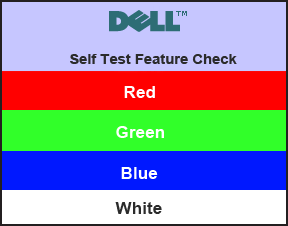
- Video kablosunun bağlantısı kesilirse veya kablo hasar görürse sistem normal çalışırken de bu kutu görüntülenir. Monitör bu durumda bırakılırsa 5 dakika sonra Güç Tasarrufu Moduna girer.
- Düz panel ekranı kapatın ve görüntü kablosunu tekrar takın. Ardından bilgisayarı ve düz panel ekranı açın.
Düz panel ekran, önceki prosedürü gerçekleştirdikten sonra hala boşsa düz panel ekran düzgün çalıştığına göre görüntü denetleyicisini ve bilgisayarı kontrol edin.
Yerleşik Tanılamayı Kullanma
Monitörün, ekranla ilgili yaşadığınız bir sorunun monitörün kendisiyle mi yoksa bilgisayarınız veya video kartınız ile mi ilgili olduğunu belirlemenize yardımcı olan bir yerleşik tanılama aracı vardır.
Yerleşik tanılamayı yalnızca video kablosu çıkarılıp monitör kendi kendini sınama modunda olduğunda çalıştırabilirsiniz.
Yerleşik tanılamayı çalıştırmak için:
Monitörünüzün, karşılaştığınız ekran sorununun monitörün kendisiyle mi yoksa bilgisayar ve video kartı ile mi ilgili olduğunu belirlenmesine yardımcı olan bir yerleşik tanılama aracı vardır. Yerleşik tanılamayı çalıştırmak için:
- Ekranın temiz olmasını sağlayın (ekran yüzeyinde toz parçacıkları bulunmamalıdır).
- Video kablolarını bilgisayarın veya monitörün arkasından çıkarın. Ardından monitör kendi kendini sınama moduna girer.
- Ön panelde, menü düğmesine ve + düğmesine basılı tutun. Gri bir ekran görüntülenir.
- Ekranda sorun olup olmadığını kontrol edin.
- Ön paneldeki + düğmesine tekrar basın. Ekran rengi kırmızı olarak değişir.
- Ekranda sorun olup olmadığını kontrol edin.
- Ekranda yeşil, mavi, siyah ve beyaz renkler görüntülenirken ekranı kontrol etmek için 5. ve 6. adımı tekrarlayın.
- Beyaz ekran görüntülendiğinde test tamamlanır. Çıkmak için Düğme 4'e tekrar basın. Yerleşik tanılamayı kullandığınızda herhangi bir ekran sorunu tespit etmiyorsanız monitör düzgün çalışıyordur. Video kartını ve bilgisayarı kontrol edin.
Sayfanın Başı
Yaygın Monitör Sorunları
| Yaygın Belirtiler |
Yaşadığınız Sorun |
Olası Çözümler |
| Görüntü Yok/Güç LED'i Kapalı |
Görüntü yok |
- Monitör ile bilgisayarı birbirine bağlayan görüntü kablosunun düzgün bir şekilde bağlandığından ve sağlam olduğundan emin olun.
- Başka bir elektrikli ekipman kullanarak prizin düzgün çalıştığını doğrulayın.
- Güç düğmesine tam olarak basıldığından emin olun.
|
| Görüntü Yok/Güç LED'i Açık |
Görüntü veya parlaklık yok |
- OSD aracılığıyla parlaklık ve kontrast kontrollerini artırın.
- Monitör kendi kendini sınama özelliği denetimini gerçekleştirin.
- Görüntü kablosu bağlayıcısında bükülmüş veya kırık pim olup olmadığını kontrol edin.
- Yerleşik tanılamayı çalıştırın.
- Giriş Kaynağı Seçimi düğmesi aracılığıyla doğru giriş kaynağının seçildiğinden emin olun.
|
| Zayıf Odak |
Görüntü donuk, bulanık veya gölge kopya oluşturuyor |
- Video uzatma kablolarını çıkarın.
- Monitörü Fabrika ayarlarına sıfırlayın.
- Ekran çözünürlüğünü değiştirerek doğru en boy oranına (16:9) ayarlayın.
|
| Titreşimli/Cızırtılı Görüntü |
Dalgalı görüntü veya yavaş hareket |
- Monitörü Fabrika Ayarlarına sıfırlayın.
- Çevresel faktörleri kontrol edin.
- Monitörü başka bir odaya taşın ve burada test edin.
NOT: DVI bağlantısı kullanıyorsanız Çift Bağlantılı DVI kablosu kullanıldığından emin olun (Monitörle birlikte teslim edilir). Bağlantı noktasında gevşeklik olup olmadığını kontrol edin. Gerekirse kabloyu çıkarıp yeniden bağlayın.
|
| Eksik Pikseller |
LCD ekranda noktalar var |
- Kapatıp açın.
- Kalıcı olarak kapalı kaldığında oluşan piksel, LCD teknolojisinde olabilecek doğal bir kusurdur.
- Dell Monitör Kalite ve Piksel İlkesi hakkında daha fazla bilgi edinmek için www.dell.com/pixelguidelines adresinden Dell Desteği sitesine göz atın.
|
| Takılı Kalmış Pikseller |
LCD ekranda parlak nokta var |
- Kapatıp açın.
- Kalıcı olarak kapalı kaldığında oluşan piksel, LCD teknolojisinde olabilecek doğal bir kusurdur.
- Dell Monitör Kalite ve Piksel İlkesi hakkında daha fazla bilgi edinmek için www.dell.com/pixelguidelines adresinden Dell Desteği sitesine göz atın.
|
| Parlaklık Sorunları |
Görüntü çok loş veya çok parlak |
- Monitörü Fabrika ayarlarına sıfırlayın.
- OSD aracılığıyla parlaklık/kontrast kontrollerini ayarlayın.
|
| Geometrik Bozulma |
Ekran düzgün bir şekilde ortalanmıyor |
- Monitörü Fabrika ayarlarına sıfırlayın.
|
| Yatay/Dikey Çizgiler |
Ekranda bir veya daha fazla çizgi var |
- Monitörü Fabrika ayarlarına sıfırlayın.
- Monitör kendi kendini sınama özelliği denetimini gerçekleştirin ve bu çizgilerin kendi kendini sınama modunda da olup olmadığını belirleyin.
- Görüntü kablosu bağlayıcısında bükülmüş veya kırık pim olup olmadığını kontrol edin.
- Yerleşik tanılamayı çalıştırın.
- DVI bağlantısı kullanıyorsanız Çift Bağlantılı DVI kablosu kullanıldığından emin olun (Monitörle birlikte teslim edilir).
- Bağlantı noktasında gevşeklik olup olmadığını kontrol edin. Gerekirse kabloyu çıkarıp yeniden bağlayın.
|
| Eşitleme Sorunları |
Ekran karışık veya parçalı görünüyor |
- Monitörü Fabrika ayarlarına sıfırlayın.
- Monitör kendi kendini sınama özelliği denetimini gerçekleştirin ve karışık ekranın kendi kendini sınama modunda görünüp görünmediğini belirleyin.
- Görüntü kablosu bağlayıcısında bükülmüş veya kırık pim olup olmadığını kontrol edin.
- Bilgisayarı güvenli modda yeniden başlatın.
- DVI bağlantısı kullanıyorsanız Çift Bağlantılı DVI kablosu kullanıldığından emin olun (Monitörle birlikte teslim edilir).
- Bağlantı noktasında gevşeklik olup olmadığını kontrol edin. Gerekirse kabloyu çıkarıp yeniden bağlayın.
|
| Güvenlikle İlgili Sorunlar |
Görünür duman veya kıvılcım belirtileri |
- Herhangi bir sorun giderme adımı gerçekleştirmeyin.
- Derhal Dell ile iletişime geçin.
|
| Aralıklı Sorunlar |
Monitör arıza belirtisi olarak açılıp kapanıyor |
- Monitörü bilgisayara bağlayan görüntü kablosunun düzgün bir şekilde bağlandığından ve sağlam olduğundan emin olun.
- Monitörü Fabrika ayarlarına sıfırlayın.
- Monitör kendi kendini sınama özelliği denetimini gerçekleştirin ve aralıklı açılıp kapanma sorununun kendi kendini sınama modunda görülüp görülmediğini belirleyin.
|
| Eksik Renk |
Görüntüde eksik renk var |
- Monitör kendi kendini sınama özelliği denetimi gerçekleştirin.
- Monitörü bilgisayara bağlayan görüntü kablosunun düzgün bir şekilde bağlandığından ve sağlam olduğundan emin olun.
- Görüntü kablosu bağlayıcısında bükülmüş veya kırık pim olup olmadığını kontrol edin.
|
| Yanlış Renk |
Görüntü rengi iyi değil |
- Color Settings (Renk Ayarları) OSD'sindeki Color Setting mode (Renk Ayarı modu) öğesini, uygulamaya göre Graphics (Grafik) veya Video olarak değiştirin.
- Color Settings (Renk Ayarları) OSD'sinde farklı Color Preset Settings (Renk Ön Ayarları) deneyin. Color Management (Renk Yönetimi) kapalıysa Color Settings (Renk Ayarları) OSD'sinde R/G/B değerini ayarlayın.
- Advance Settings (Gelişmiş Ayarlar) OSD'sinde Input Color Format (Giriş Renk Biçimi) öğesini PC RGB veya YPbPr olarak değiştirin.
- Yerleşik tanılamayı çalıştırın.
|
| Uzun süre monitörde kalan statik görüntüden kaynaklanan görüntü tutma |
Ekranda görüntülenen statik görüntüden kaynaklı soluk gölge |
- Monitör kullanılmadığında kapatmak için her zaman Power Management (Güç Yönetimi) özelliğini kullanın.
- Alternatif olarak, dinamik olarak değişen bir ekran koruyucu kullanın.
|
Sayfanın Başı
Ürüne Özel Sorunlar
| Özel Belirtiler |
Yaşadığınız Sorun |
Olası Çözümler |
| Ekran görüntüsü çok küçük |
Görüntü ekranda ortalanmış ancak görüntüleme alanının tamamını doldurmuyor. |
- Image Setting (Görüntü Ayarı) OSD'sinde Scaling Ratio (Ölçeklendirme Oranı) ayarını kontrol edin.
- Monitörü Fabrika Ayarlarına sıfırlayın.
|
| Monitör, ön paneldeki düğmelerle ayarlanamıyor |
OSD ekranda görüntülenmiyor |
- Monitörü kapatın, güç kablosunu çıkarın, tekrar takın ve ardından monitörü açın.
- OSD'nin kilitli olup olmadığını kontrol edin. Kilitliyse güç düğmesinin üzerindeki düğmeyi 10 saniye basılı tutarak kilidi açın.
|
| Kullanıcı kontrollerine basıldığında Giriş Sinyali Yok |
Görüntü yok, LED ışığı beyaz. |
- Sinyal kaynağını kontrol edin. Fareyi hareket ettirerek veya klavyede herhangi bir tuşa basarak bilgisayarın güç tasarrufu modunda olmadığından emin olun.
- Sinyal kablosunun düzgün takılıp takılmadığını kontrol edin. Gerekirse sinyal kablosunu tekrar takın.
- Bilgisayarı veya video oynatıcısını sıfırlayın.
|
| Görüntü, ekranın tamamını doldurmuyor. |
Görüntü, ekran yüksekliğini veya genişliğini dolduramıyor |
- Farklı DVD video biçimleri (en boy oranı) nedeniyle monitör, tam ekran olarak görüntülenebilir.
- Yerleşik tanılamayı çalıştırın.
|
| PC ile DP bağlantısı kullanılırken görüntü yok |
Siyah ekran |
- Grafik Kartınızın hangi DP standardı (DP 1.1a veya DP 1.2) için sertifikalı olduğunu doğrulayın. En son Grafik Kartı sürücüsünü indirin ve takın.
- Bazı DP 1.1a Grafik Kartları, DP 1.2 monitörleri desteklemez. Ekran DP ayarını Grafik Kartınızla eşleşecek şekilde değiştirin.
|
NOT: DVI-D/DP/DVI/HDMI modu seçildiğinde Auto Adjust (Otomatik Ayarlama) işlevi kullanılamaz.
Sayfanın Başı
USB Sorunları
| Özel Belirtiler |
Kullanıcı Deneyimleri |
Olası çözüm |
| USB arabirimi çalışmıyor |
USB çevre birimleri çalışmıyor |
- Monitörünüzün AÇIK olup olmadığını kontrol edin.
- Yukarı akış kablosunu bilgisayarınıza yeniden bağlayın.
- USB çevre birimlerini (aşağı akış konnektörü) yeniden bağlayın.
- Monitörü kapatıp tekrar açın.
- Bilgisayarı yeniden başlatın.
- Harici taşınabilir HDD gibi bazı USB aygıtları daha yüksek elektrik akımı gerektirir; aygıtı doğrudan bilgisayar sistemine bağlayın.
|
| Yüksek Hızlı USB 3.0 arabirimi yavaş. |
Yüksek Hızlı USB 3.0 çevre birimleri yavaş çalışıyor veya hiç çalışmıyor |
- Bilgisayarınızın USB 3.0 uyumlu olup olmadığını kontrol edin.
- Bazı bilgisayarlarda USB 3.0, USB 2.0 ve USB 1.1 bağlantı noktaları bulunur. Doğru USB bağlantı noktasının kullanıldığından emin olun.
- Yukarı akış kablosunu bilgisayarınıza yeniden bağlayın.
- USB çevre birimlerini (aşağı akış konnektörü) yeniden bağlayın.
- Bilgisayarı yeniden başlatın.
|
Sayfanın Başı
Soundbar Sorunları
| Yaygın Belirtiler |
Yaşadığınız Sorun |
Olası Çözümler |
| Ses yok |
Soundbar'a güç gitmiyor; güç göstergesi Kapalı. |
- Soundbar'ın üzerindeki Güç/Ses düğmesini saat yönünde çevirerek orta konuma getirin ve Soundbar'ın önündeki güç göstergesinin (Mavi LED) yanıp yanmadığını kontrol edin.
- Soundbar'ın güç kablosunun adaptöre takılı olduğundan emin olun.
|
| Ses yok |
Soundbar'a güç gidiyor; güç göstergesi Açık. |
- Ses giriş hattı kablosunu bilgisayarın ses çıkış jakına takın.
- Tüm Windows ses düzeyi kontrollerini en yüksek düzeye ayarlayın.
- Bilgisayardan bir ses içeriği çalın (ör. ses CD'si veya MP3).
- Soundbar üzerindeki Güç/Ses düğmesini saat yönünde çevirerek ses düzeyini yükseltin.
- Ses giriş hattı ucunu temizleyin ve yeniden takın.
- Soundbar'ı başka bir ses kaynağı kullanarak test edin (ör. taşınabilir CD çalar).
|
| Bozuk Ses |
Bilgisayarın ses kartı, ses kaynağı olarak kullanılıyor. |
- Soundbar ve kullanıcı arasındaki engelleri kaldırın.
- Ses giriş hattı ucunun ses kartının jakına tam olarak takılmış olduğundan emin olun.
- Tüm Windows ses düzeyi kontrollerini orta düzeye ayarlayın.
- Ses uygulamasının ses düzeyini azaltın.
- Soundbar üzerindeki Güç/Ses düğmesini saat yönünün tersine çevirerek ses düzeyini azaltın.
- Ses giriş hattı ucunu temizleyin ve yeniden takın.
- Bilgisayarın ses kartı sorunlarını giderin.
- Soundbar'ı başka bir ses kaynağı kullanarak test edin (ör. taşınabilir CD çalar).
|
| Bozuk Ses |
Başka ses kaynağı kullanılıyor. |
- Soundbar ve kullanıcı arasındaki engelleri kaldırın.
- Ses giriş hattı ucunun ses kaynağının jakına tam olarak takılmış olduğundan emin olun.
- Ses kaynağının ses düzeyini azaltın.
- Soundbar üzerindeki Güç/Ses düğmesini saat yönünün tersine çevirerek ses düzeyini azaltın.
- Ses giriş hattı ucunu temizleyin ve yeniden takın.
|
| Dengesiz Ses Çıkışı |
Soundbar'ın yalnızca bir tarafından ses geliyor. |
- Soundbar ve kullanıcı arasındaki engelleri kaldırın.
- Ses giriş hattı ucunun ses kartının veya ses kaynağının jakına tam olarak takılmış olduğundan emin olun.
- Tüm Windows ses dengesi kontrollerini (Sol-Sağ) orta düzeye ayarlayın.
- Ses giriş hattı ucunu temizleyin ve yeniden takın.
- Bilgisayarın ses kartı sorunlarını giderin.
- Soundbar'ı başka bir ses kaynağı kullanarak test edin (ör. taşınabilir CD çalar).
|
| Düşük Ses Düzeyi |
Ses düzeyi çok düşük. |
- Soundbar ve kullanıcı arasındaki engelleri kaldırın.
- Soundbar üzerindeki Güç/Ses düğmesini saat yönünde çevirerek ses düzeyini en yüksek seviyeye getirin.
- Tüm Windows ses düzeyi kontrollerini en yüksek düzeye ayarlayın.
- Ses uygulamasının ses düzeyini artırın.
- Soundbar'ı başka bir ses kaynağı kullanarak test edin (ör. taşınabilir CD çalar).
|
Sayfanın Başı
OSD uyarı mesajları
| Sorun |
OSD uyarı mesajı |
| Kullanıcı ekranı ön paneldeki düğmelerle ayarlayamaz. |
OSD ekranda görüntülenmiyor. |
| Monitör bilgisayardan alınan sinyalle eşitlenemiyor |
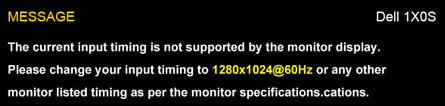 |
| DDC/CI bağlantı noktası devre dışı kalır. |
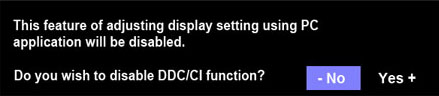 |
Sayfanın Başı